edge浏览器翻译功能不见了如何解决 edge怎么不显示翻译功能了
在edge浏览器中,内置有翻译功能,可以帮助我们随时翻译网页,很是方便,然而近日有不少用户却遇到了edge浏览器翻译功能不见了的情况,这让用户们很是困扰,遇到这样的问题该怎么办呢,为了帮助到大家,本文这就给大家详细介绍一下edge不显示翻译功能的详细解决方法。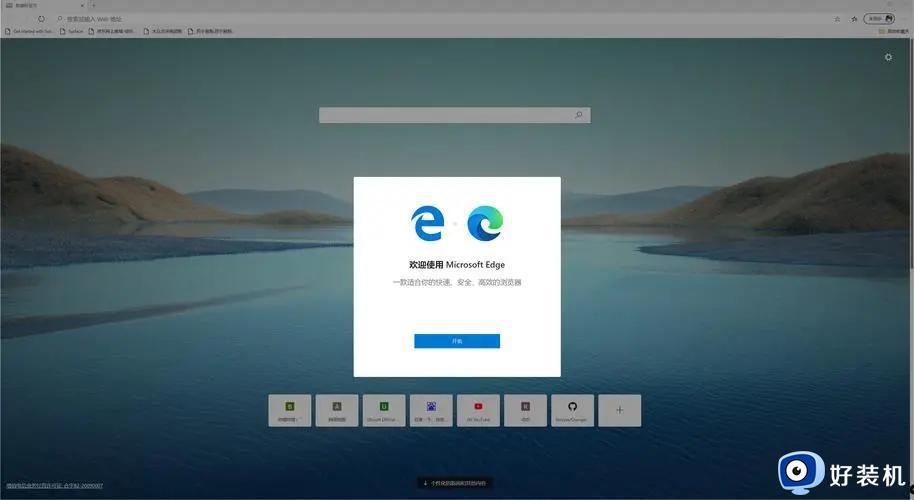
方法如下:
1、检查是否启用了翻译功能:在Edge浏览器中,点击右上角的三个点图标,然后选择“设置”选项。在设置页面的左侧,选择“语言”选项。确保“翻译”选项已启用。如果未启用,请将其开启。
2、更新Edge浏览器:确保您的Edge浏览器是最新版本。打开Edge浏览器,点击右上角的三个点图标,选择“帮助与反馈”选项,然后选择“关于 Microsoft Edge”。Edge会自动检查更新并下载最新版本。安装完毕后,重新启动浏览器,看是否恢复了翻译功能。
3、重置浏览器设置:有时浏览器的设置可能出现问题导致功能不可用。您可以尝试重置Edge浏览器的设置。在Edge浏览器中,点击右上角的三个点图标,选择“设置”选项。在设置页面的左侧,选择“还原设置和清除数据”选项。点击“恢复设置到其初始值”按钮,并选择“重置”确认操作。请注意,这将清除您的浏览器数据,包括历史记录和扩展程序,所以请确保提前备份重要数据。
4、禁用并重新启用翻译功能:如果以上方法都没有恢复翻译功能,您可以尝试禁用并重新启用它。在Edge浏览器中,点击右上角的三个点图标,选择“扩展”选项。找到翻译相关的扩展,禁用它并重新启用。
5、联系支持:如果问题仍然存在,建议您联系Microsoft Edge浏览器的官方支持或社区论坛。寻求进一步的技术帮助。
请注意,具体步骤和选项可能会根据您使用的Edge浏览器版本有所不同。建议参考最新的官方文档或联系官方支持以获取更准确和详细的指导。
关于edge浏览器翻译功能不见了的详细解决方法就给大家介绍到这里了,有遇到一样情况的用户们可以学习上述方法步骤来进行解决,希望能帮助到大家。
edge浏览器翻译功能不见了如何解决 edge怎么不显示翻译功能了相关教程
- edge浏览器如何设置英语网页弹出翻译功能?edge浏览器设置英语网页弹出翻译功能的步骤
- 谷歌浏览器自带翻译失效怎么回事 谷歌浏览器自带的翻译总是翻译失败如何解决
- 火狐浏览器网页翻译在哪 火狐浏览器网页翻译怎么弄出来
- 谷歌浏览器无法翻译此网页怎么解决 谷歌浏览器显示无法翻译此网页如何处理
- edge浏览器内联释义在哪里打开 edge浏览器显示内联释义设置方法
- 谷歌浏览器没有翻译选项怎么回事 谷歌浏览器翻译按钮不见了如何解决
- chrome浏览器翻译插件怎么安装 如何在谷歌浏览器安装翻译插件
- 谷歌浏览器显示无法翻译此网页怎么回事 谷歌浏览器提示无法翻译此网页如何处理
- wps有翻译功能吗l wps有翻译功能吗怎么用
- 谷歌翻译网页在哪 怎么使用谷歌翻译整个网页
- 电脑无法播放mp4视频怎么办 电脑播放不了mp4格式视频如何解决
- 电脑文件如何彻底删除干净 电脑怎样彻底删除文件
- 电脑文件如何传到手机上面 怎么将电脑上的文件传到手机
- 电脑嗡嗡响声音很大怎么办 音箱电流声怎么消除嗡嗡声
- 电脑我的世界怎么下载?我的世界电脑版下载教程
- 电脑无法打开网页但是网络能用怎么回事 电脑有网但是打不开网页如何解决
电脑常见问题推荐
- 1 b660支持多少内存频率 b660主板支持内存频率多少
- 2 alt+tab不能直接切换怎么办 Alt+Tab不能正常切换窗口如何解决
- 3 vep格式用什么播放器 vep格式视频文件用什么软件打开
- 4 cad2022安装激活教程 cad2022如何安装并激活
- 5 电脑蓝屏无法正常启动怎么恢复?电脑蓝屏不能正常启动如何解决
- 6 nvidia geforce exerience出错怎么办 英伟达geforce experience错误代码如何解决
- 7 电脑为什么会自动安装一些垃圾软件 如何防止电脑自动安装流氓软件
- 8 creo3.0安装教程 creo3.0如何安装
- 9 cad左键选择不是矩形怎么办 CAD选择框不是矩形的解决方法
- 10 spooler服务自动关闭怎么办 Print Spooler服务总是自动停止如何处理
